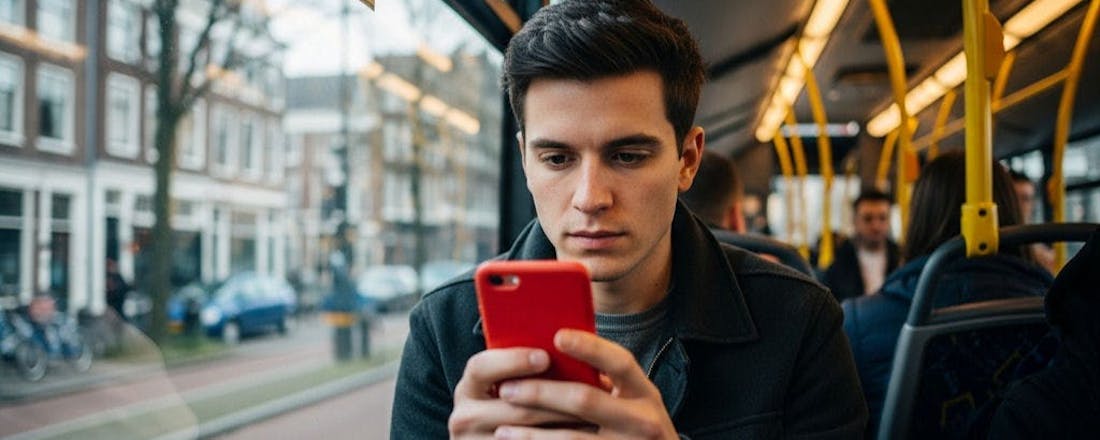Controleren of je accounts gehackt zijn doe je zo
Het gebeurt helaas nog geregeld dat databases van allerlei internetdiensten, ook die van grote spelers, door hackers worden gekraakt. Mogelijk zijn dat sites waar ook jij een account bij hebt. Controleren of je accounts gehackt zijn kan op de volgende manieren.
De buit is bij een cyber-inbraak vaak niet mis: soms gaat het om miljoenen accounts, inclusief namen, e-mailadressen, wachtwoorden en zelfs creditcardnummers. Zo bleek in april 2021 dat de persoonlijke gegevens van meer dan 5 miljoen Nederlanders en 3 miljoen Belgen plots zomaar beschikbaar waren op internet, een gevolg van een Facebook-datalek uit 2019.
Soms krijg je als gebruiker van zo’n dienst daarvan een expliciete melding, maar vaak ook niet. Daarom doe je er goed aan af en toe zelf te controleren of hackers ook jouw accountgegevens te pakken hebben gekregen.
Hiervoor hoef je slechts naar de F-Secure Identity Theft Checker (van de bekende antivirusproducent F-Secure) te surfen, je e-mailadres in te vullen en op Check for breaches te klikken. Even later ontvang je via e-mail je ‘Personal data breach report’, met informatie over welke gegevens via welke dienst zijn gelekt.
©PXimport
Een andere bekende dienst is Have I been pwned, die inmiddels meer dan 10 miljard gehackte accounts heeft verzameld. Je hoeft maar je e-mailadres in te vullen en op pwned? te klikken. De resultaten lees je op de webpagina zelf.
Je klikt ook best op Notify me, zodat je automatisch een e-mail ontvangt zodra je adres wordt gehackt. Niets houd je trouwens tegen zowel F-Secure als Have I been pwned te raadplegen.
©PXimport
Wie heeft er ingelogd?
Meldt een van beide diensten een hack, dan mag je er zeker van zijn dat je account niet langer veilig is. Maar ook als er geen datalek wordt gemeld, valt niet uit te sluiten dat je account op een andere manier in handen van derden is gekomen.
Merk je bijvoorbeeld op dat je je plots bij een of andere dienst niet meer kunt aanmelden omdat je wachtwoord niet langer wordt aanvaard of melden kennissen dat ze vreemde berichten ontvangen die van jou afkomstig (lijken) te zijn, dan verdient dat nader onderzoek. Heel wat webdiensten houden namelijk logs bij van aanmeldpogingen via jouw account.
Bij Google kun je deze logs raadplegen op https://myaccount.google.com/security-checkup onder de rubriek Recente beveiligingsactiviteit. Die geeft je een overzicht van de apparaten van waaruit iemand zich de afgelopen 28 dagen bij je account heeft aangemeld. Klik op een apparaat voor meer details.
Open ook even de rubriek Je apparaten en ga na of de apparaten die momenteel zijn ingelogd, wel legitiem zijn. Klik bij twijfel op het knopje met de drie puntjes en klik op Uitloggen (2x). Overigens stuurt Google je automatisch een e-mail wanneer iemand zich vanaf een niet eerder gebruikt apparaat bij jou account heeft aangemeld of wanneer vanaf dat account bijvoorbeeld een verdacht aantal e-mails werd verstuurd.
Ook Facebook houdt soortgelijke logs bij. Meld je bij de dienst aan, ga naar Instellingen en open de rubriek Beveiliging en aanmelding. Je leest hier wanneer en via welke apparaten je je bij Facebook hebt aangemeld. Bij twijfel klik je op het knopje met de drie puntjes en kies je Afmelden.
Actie ondernemen
Heb je het ‘bewijs’ of een sterk vermoeden dat je accountgegevens inderdaad werden ontfutseld, dan komt het erop aan zo snel mogelijk je wachtwoord bij de getroffen dienst(en) te wijzigen. Gebruikt je deze ID (e-mailadres en wachtwoord) ook bij andere diensten, dan moet je het wachtwoord ook daar aanpassen. Zorg dan wel dat de nieuwe wachtwoorden voor elke dienst uniek zijn.
Blijken ook bankgegevens te zijn buitgemaakt, dan is het raadzaam meteen contact op te nemen met je financiële instelling. Op www.creditcardacties.nl/creditcard-blokkeren vind je telefoonnummers van diverse instellingen.
Controleer tot slot eveneens of je de gehackte dienst je toestemming hebt gegeven om ook andere diensten te benaderen. Als dat zo is, kun je die toestemming het best intrekken. Voor Facebook doe je dat hier en voor Google op https://myaccount.google.com/permissions.